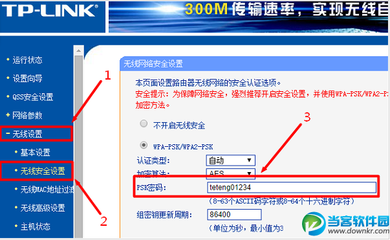虽然现在的网速不慢了,但费用还是不便宜,所以还是和合租的人一起使用6M的网络。但他们在有一开电脑百度影音或PPLIVE等“流氓”进程就疯狂占用网络,导致咱连经验的网页都打不开不要想写经验了!于是乎从别人手里要了一台TP的可控流量的路由器来管控了。
路由器如何限制网速 精——工具/原料路由器如何限制网速 精 1、
路由器(?tp-link wr740n)
路由器如何限制网速 精 2、
电脑
路由器如何限制网速 精 3、
?网络
路由器如何限制网速 精 1、
首先,还是要打开浏览器,输入路由器后台的管理IP:
路由器如何限制网速 精 2、
再输入正确的用户名和密码进入路由器管理后台:
路由器如何限制网速 精 3、
为了后面的操作无误,我们要先查看已有的IP和对应在的MAC地址栏。点击左侧的“DHCP服务器”,选择“客户端列表”,记下右边显示的对应的IP和MAC地址,这个一定要记对:
路由器如何限制网速 精 4、
然后再点击左侧的“静态地址分配”链接,在右边点击“添加新条目”按钮:
路由器如何限制网速 精_路由器限制网速
路由器如何限制网速 精 5、
然后在右边输入正确的对应的MAC和IP地址,再将“状态”选择为“生效”,再单击“保存”按钮保存,此步是为了以后网速和流量控制永远无误:
路由器如何限制网速 精 6、
再重复前面两步,至到添加完成所有的IP;
路由器如何限制网速 精 7、
然后再单击左侧的“IP带宽控制”链接,在右边勾选上“开启IP带宽控制”复选框并在下面选择正确的网速:
路由器如何限制网速 精_路由器限制网速
路由器如何限制网速 精 8、
然后,再在下面的规则中填写要控制的IP和带宽大小,同时也设置自己的电脑“保证最小带宽”,并且全部选择“启用”:
路由器如何限制网速 精 9、
最后再单击“保存”按钮保存全部的设置即可。
 爱华网
爱华网